ИСПРАВЛЕНИЕ: «Неустранимая ошибка - исключение в обработчике исключений» в Windows 10
Ошибка « Неустранимая ошибка - исключение в обработчике исключений » возникает в играх с Windows 10. Многие игроки на форумах заявляют, что для Command and Conquer 3 и Rise of the Witch Kings появляется сообщение об ошибке. Когда возникает проблема, игры не запускаются и возвращают окно фатальной ошибки с сообщением « Исключение в обработчике исключений. «Эта ошибка в первую очередь относится к ноутбукам или настольным компьютерам с графическими процессорами Intel HD и во многом связана с драйверами видеокарт Intel. Это несколько решений, которые могут исправить сообщения об ошибках « Неустранимая ошибка - Исключение в обработчике исключений ».
Неустранимая ошибка - исключение в обработчике исключений
- Запустите игру в режиме совместимости
- Настройте графические настройки NVIDIA Optimus
- Установите DirectX End-User Runtime (июнь 2010 г.)
- Отключить исходную настройку в игре
- Установите драйвер графической карты Intel (R) HD Graphics 4400
- Добавьте видеокарту NVIDIA в Intel HD Desktop
- Используйте средство восстановления системы Windows
1. Запустите игру в режиме совместимости
Запуск игр в режиме совместимости - это одно из исправлений, которое некоторые игроки Command и Conquer 3 подтвердили, что работают на них. Вы можете сделать это, открыв папку игры в проводнике и щелкнув правой кнопкой мыши файл игры, чтобы открыть окно ниже.

- Выберите вкладку «Совместимость», показанную на снимке экрана ниже.

- Затем на этой вкладке выберите « Разрешить эту программу в режиме совместимости ».
- Выберите Windows 8 из выпадающего меню.

- Нажмите кнопку « Применить» и « ОК», чтобы сохранить вновь выбранные настройки.
2. Настройте графические настройки NVIDIA Optimus
Некоторые ноутбуки и настольные компьютеры имеют более одной видеокарты. Таким образом, игра может начинаться с интегрированной видеокарты Intel вместо графического процессора NVIDIA. Многие игроки считают, что переключение видеокарты на альтернативу NVIDIA устраняет проблему с обработчиком исключений. Это можно сделать, настроив параметры графики Optimus следующим образом.
- Щелкните правой кнопкой мыши на рабочем столе Windows и выберите « Панель управления NVIDIA» в контекстном меню.
- Далее разверните Настройки 3D и нажмите Управление настройками 3D .
- Теперь вы можете выбрать вкладку «Глобальные настройки» или «Настройки программы». Выберите вкладку «Глобальные настройки», чтобы применить новые настройки ко всем играм.
- Выберите высокопроизводительный процессор NVIDIA в раскрывающемся меню «Предпочитаемый графический процессор».
- Нажмите кнопку Применить, чтобы сохранить вновь выбранные настройки.
ТАКЖЕ ЧИТАЙТЕ: Как исправить код ошибки драйвера NVidia 37 навсегда
3. Установите DirectX End-User Runtime (июнь 2010 г.)
Возможно, для запуска игры требуется более старая версия DirectX. Кроме того, некоторые игроки подтвердили, что установка DirectX End-User Runtime (июнь 2010 г.) исправляет ошибку обработчика исключений. Вот как вы можете добавить DirectX End-User Runtime (июнь 2010) в Windows.
- Сначала откройте страницу этого сайта; и нажмите кнопку загрузки там.
- Снимите флажок с дополнительного программного обеспечения и нажмите кнопку « Нет, спасибо» и «Продолжить» .

- Нажмите кнопку « Выполнить», чтобы немедленно запустить установку.
- После этого вам нужно будет распаковать или распаковать распространяемый пакет DirectX в папку.
- Откройте папку, в которую вы ее распаковали, и нажмите кнопку DXSETUP.exe.
4. Отключите исходную настройку в игре
Если вы используете игры на платформе Origin, проверьте настройки Origin в игре . Отключение этого параметра, который в данный момент включен, также может исправить ошибку обработчика исключений. Вот как вы можете настроить эту опцию.
- Сначала откройте клиентское программное обеспечение Origin.
- Выберите «Настройки приложений» в меню «Источник».
- Затем перейдите на вкладку «Происхождение в игре».
- Выключите параметр Enable Origin In-Game, если он включен .
5. Установите драйвер графической карты Intel (R) HD Graphics 4400
Обновление драйверов видеокарты часто исправляет многочисленные сообщения об ошибках игры. Однако многие проигрыватели Command и Conquer 3 исправили ошибку обработчика исключений, установив ранее выпущенные драйверы графической карты Intel, поскольку проблема часто возникает с конкретными драйверами Intel.
- ТАКЖЕ ЧИТАЙТЕ: Как обновить устаревшие драйверы в Windows 10
Более конкретно, некоторые исправили ошибку, установив драйвер Intel® Graphics Graphics 4400, который можно загрузить со страницы этого веб-сайта, нажав кнопку « Загрузить» для драйвера, совместимого с вашей платформой. Затем вы можете установить драйвер следующим образом.
- Откройте диспетчер устройств из меню Win + X, нажав горячую клавишу Win + X.
- Нажмите Диспетчер устройств, чтобы открыть его окно, как показано ниже.

- Дважды щелкните категорию «Адаптеры дисплея», чтобы развернуть список видеокарт.
- Щелкните правой кнопкой мыши Intel HD Graphics и выберите « Обновить драйвер» в меню, чтобы открыть окно, показанное непосредственно ниже.

- Затем выберите Обзор моего компьютера для программного обеспечения драйвера, чтобы открыть параметры ниже.

- Нажмите « Позвольте мне выбрать» из списка драйверов устройств на моем компьютере, чтобы выбрать драйвер устройства.

- Нажмите кнопку «Установить с диска», а затем нажмите кнопку « Обзор», чтобы выбрать загруженный файл драйвера.
- Нажмите кнопку « Открыть», « ОК» и « Далее» для установки.
- После этого перезагрузите Windows после добавления драйвера.
Даже если установка драйвера Intel (R) HD Graphics 4400 действительно исправляет ошибку обработчика исключений, это все еще устаревший драйвер, который может создавать другие игровые проблемы и снижать качество графики. Таким образом, это не идеальное решение. Так что, если у вас в данный момент нет самой последней версии драйвера Intel, сначала обновите драйвер видеокарты до последней. Если это не решит проблему, установите Intel® R Graphics 4400.
6. Добавьте видеокарту NVIDIA в Intel HD Desktop
Ошибка « Исключение в обработчике исключений » наиболее распространена для настольных компьютеров и ноутбуков с видеокартами Intel. Таким образом, добавление новой видеокарты NVIDIA к настольным ПК Intel HD, вероятно, решит проблему. Конечно, вы не можете обновить графический процессор для ноутбуков; но новая видеокарта NVIDIA для настольных ПК подойдет. Если вы модернизируете видеокарту, вы также можете выбрать графический процессор, который действительно улучшает игровую графику.
- ТАКЖЕ ЧИТАЙТЕ: Исправлено: Разрешение экрана изменилось после обновления драйвера Nvidia в Windows 8/10
7. Используйте средство восстановления системы Windows
Если игра, возвращающая сообщение об ошибке обработчика, работала несколько месяцев назад, может пригодиться инструмент восстановления системы. С помощью этой утилиты вы можете восстановить Windows до даты, когда игра работала нормально, что может исправить ошибку. Восстановление Windows приведет к откату обновленных драйверов и других обновлений. Обратите внимание, что восстановление Windows также приводит к удалению программного обеспечения, установленного после выбранной точки восстановления. Вот как вы можете использовать восстановление системы в Windows 10.
- Откройте Run, нажав сочетание клавиш Windows + R.
- Введите «rstrui» в «Выполнить», чтобы открыть Восстановление системы.

- Нажмите кнопку « Далее» и выберите « Показать больше точек восстановления» .

- Выберите точку восстановления системы, которая предшествует ошибке обработчика исключений, но не когда вы впервые играли в игру. Если нет точки восстановления, предшествующей сообщению об ошибке, восстановление системы, вероятно, не решит эту проблему.
- Нажмите кнопки « Далее» и « Готово», чтобы подтвердить выбранную точку восстановления.
Вот несколько решений для ошибки « Исключение в обработчике исключений », с помощью которой вы можете начать свои игры. Если у вас есть какие-либо дальнейшие исправления для этой проблемы, пожалуйста, поделитесь ими ниже.

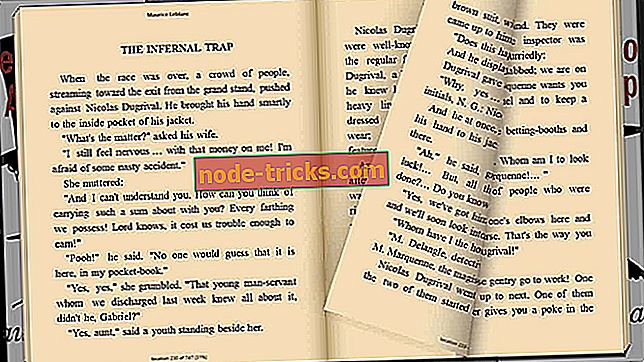



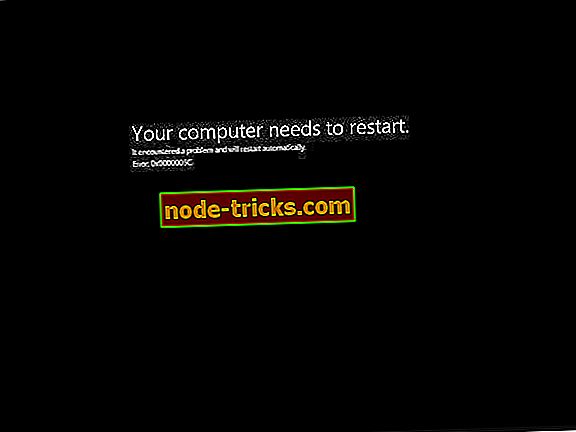
![Как защитить IoT-устройства от хакеров [5 МЕТОДОВ]](https://node-tricks.com/img/how/406/how-keep-iot-devices-safe-from-hackers.jpg)

